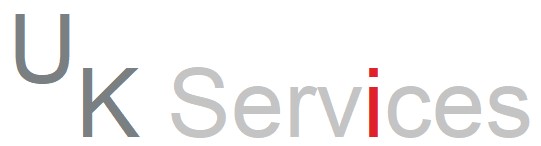Der Einsatz Künstlicher Intelligenz ist aus den meisten Betrieben nicht mehr wegzudenken. ChatGPT und andere Sprachmodelle haben sich längst bewährt und werden vielfach produktiv eingesetzt für die Erstellung von Texten, zur Programmierung oder auch zur Generierung von Bildern.
Eine besondere Herausforderung ist die Erstellung von PowerPoint-Präsentationen mit Hilfe von KI. Dabei gibt es gleich zwei Hürden zu meistern- zum einen die Erzeugung des Inhalts mit den richtigen Daten und Fakten, zum anderen die Erstellung der Folien selbst, unter Berücksichtigung der gestalterischen Vorgaben des Unternehmens.
Die meisten Programme und Tools scheitern an dieser Aufgabe und erzeugen Frust und deutlichen Mehraufwand. Das eigentliche Ziel, die schnelle Erstellung von ansprechenden Präsentationen mit sachlich korrektem Inhalt, wird deutlich verfehlt.
Bei zielgerichteter Nutzung der KI Technologie und einem strukturierten Vorgehen lassen sich jedoch sehr gute Ergebnisse in nur wenigen Minuten erzielbar.
Der Ablauf gestaltet sich dabei wie folgt:
- Man gibt der KI die folgende Anweisung zur Erzeugung des Inhalts:
Ich benötige ein VBA Makro für PowerPoint-Folien zum Thema „XYZ“ inklusive einer Gliederung.
- Es soll eine 1 Titelfolie ohne Untertitel erstellt werden.
- Es sollen „8“ Folien mit Inhalt und mit je 1 Überschrift und 6 Aufzählungen mit entsprechendem Inhalt erstellt werden.
- Jeder Aufzählungspunkt sollte nicht mehr als „10“ Wörter haben.
- Die Schriftart für die Titelfolie ist „Arial“.
- Die Schriftart für die 8 Folien ist jeweils „Helvetica“.
- Die Farbe des Schriftfonts ist jeweils RBG „0 128 201“.
- Die Präsentation besteht bereits und ist geöffnet und nutzt einen Folienmaster.
- Die KI erzeugt einen Code (VBA Makro), der über den entsprechenden Button oder über „Kopieren“ in die Zwischenablage gebracht wird.
- Nächster Schritt ist der Start von PowerPoint und die Auswahl des Menüpunktes „Entwicklertools“. Sollte dieser Menüpunkt bei Ihnen noch nicht vorhanden sein, so wechseln Sie bitte auf „Datei“ und dann auf „Optionen“ und danach auf das Untermenü „Menüband anpassen“. Scrollen Sie auf der rechten Seite bis zum Menüpunkt „Entwicklertools“ und aktivieren Sie diese Funktion und bestätigen mit „OK“. Danach sollte der Punkt bei Ihnen in der Standardmenüleiste erscheinen. Diesen Menüpunkt klicken Sie nun an und klicken auf „Visual Basic“. Es öffnet sich ein neues Fenster „Visual Basic for Application“. Dort wählen Sie „Einfügen“ und danach „Modul“. In das leere weiße Fenster geben Sie nun den Text (Code) der Zwischenablage über „STRG“ und „V“ ein. Danach wählen Sie „Ausführen“ und „Sub/UserForm ausführen“. Sofort werden die Folien erzeugt und werden in der PowerPoint-Präsentation sichtbar.
- Nun erfolgt die Gestaltung des Layouts. Dazu wird jeder Folie ein Layout zugewiesen. Dies geschieht über die Menüleiste „Start“ und „Layout“. Sofern man bereits einen Folienmaster mit dem firmenspezifischen Layout erstellt hat, ist die Zuordnung der Folien nun in wenigen Augenblicken erledigt – mit Fotos, Falls ein Folienmaster nicht zur Verfügung stehen sollte (eine Anleitung zur Gestaltung eines Folienmaster finden Sie hier hinter diesem Link; ein Template ist meist in 15 bis 20 Minuten erstellt), ist die weitere Bearbeitung leider deutlich aufwändiger. Man kann sich behelfen, indem man eine bereits bestehende PowerPoint-Präsentation öffnet und die neuen Inhalte dann an den entsprechenden Stellen hineinkopiert. Um die bestehende Formatierung dabei nicht zu zerstören, erfolgt das Einfügen der einzelnen Texte über die Funktion „Einfügen“ und „Inhalte einfügen“ sowie „unformatierter Text“.